Resumo da IA
Gostaria de receber notificações sempre que o seu site não conseguir enviar e-mails? Com as notificações push, poderá receber alertas nativos sobre o estado do correio eletrónico do seu site a partir do navegador em que activou a funcionalidade. Pode activá-la em qualquer navegador ou dispositivo que desejar, incluindo dispositivos móveis.
Este tutorial irá mostrar-lhe como configurar as notificações push no WP Mail SMTP.
- Aceder à página de alertas por e-mail
- Ativar as notificações push
- Ativar as notificações push no iPhone
- Perguntas frequentes
Antes de começar, tem de se certificar de que o WP Mail SMTP está instalado e ativado no seu site WordPress e que verificou a sua licença.
Aceder à página de alertas por e-mail
Para começar a configurar os alertas de correio eletrónico a partir do painel de controlo do WordPress, aceda a WP Mail SMTP " Definições e clique no separador Alertas.

Uma vez aqui, desloque-se para baixo até à secção Notificações Push. Em seguida, coloque a opção Alertas de notificações push na posição ON.
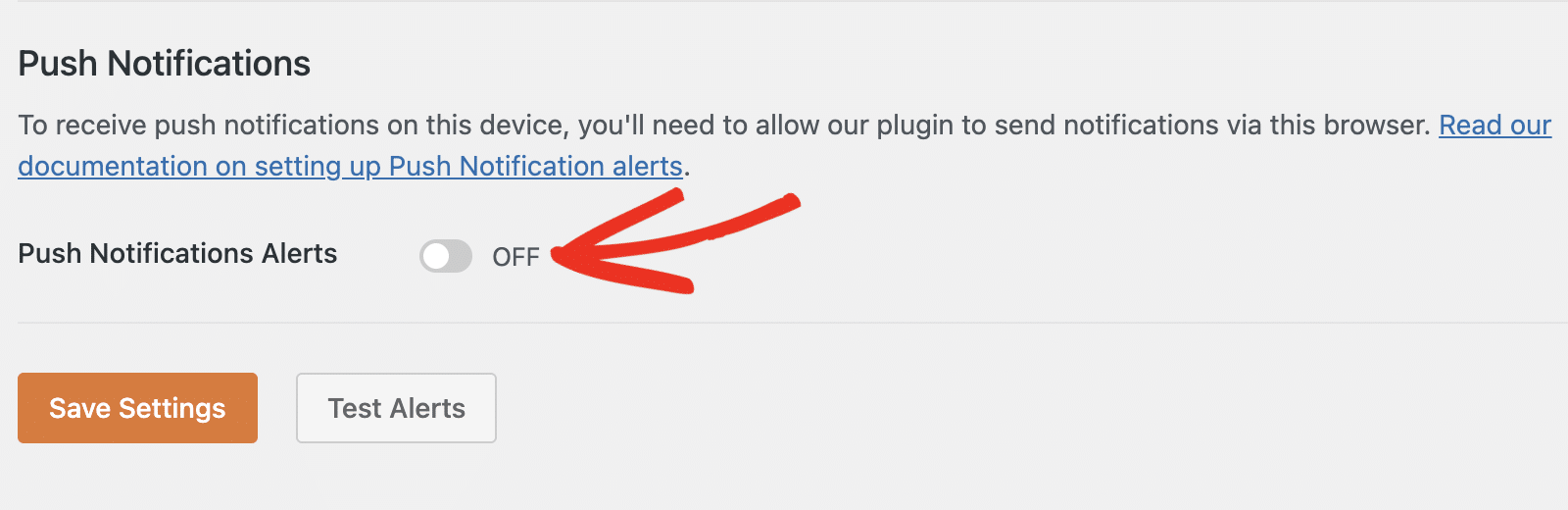
Ativar as notificações push
Depois disso, clique no botão Ativar notificações push neste dispositivo para continuar.
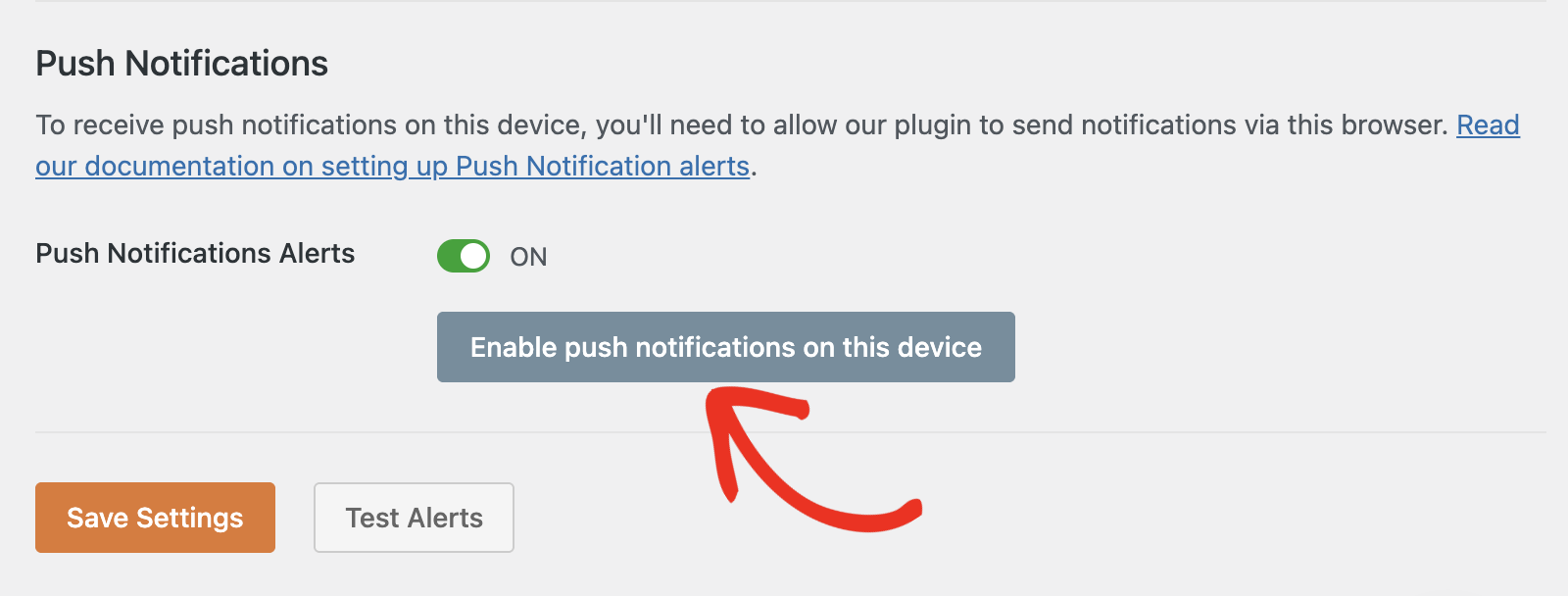
Aparecerá uma janela pop-up por baixo da barra de endereço do seu browser. Vá em frente e clique em Permitir para ativar as notificações push para o browser.
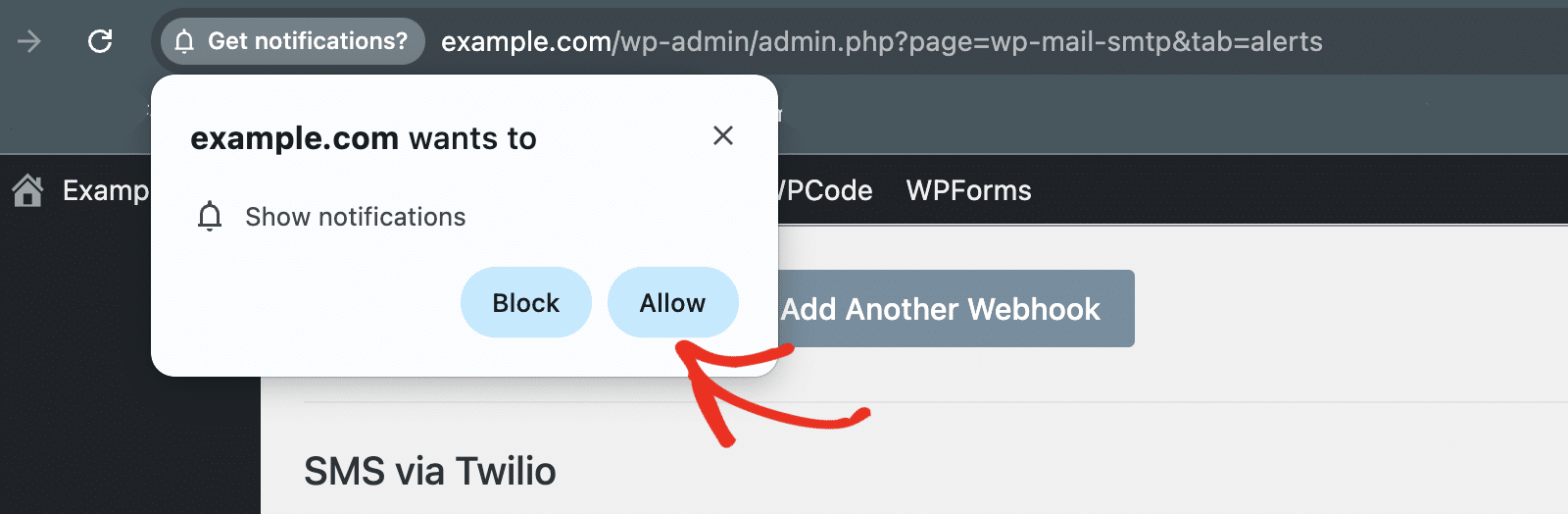
Nota: Se, por engano, escolher Bloquear, não receberá alertas push nesse dispositivo. No entanto, pode repor a sua seleção. Consulte as nossas FAQ para obter mais informações.
Verá o agente do utilizador do seu browser adicionado como o valor do campo Nome da ligação. Pode atualizar o valor deste campo para qualquer nome que deseje.
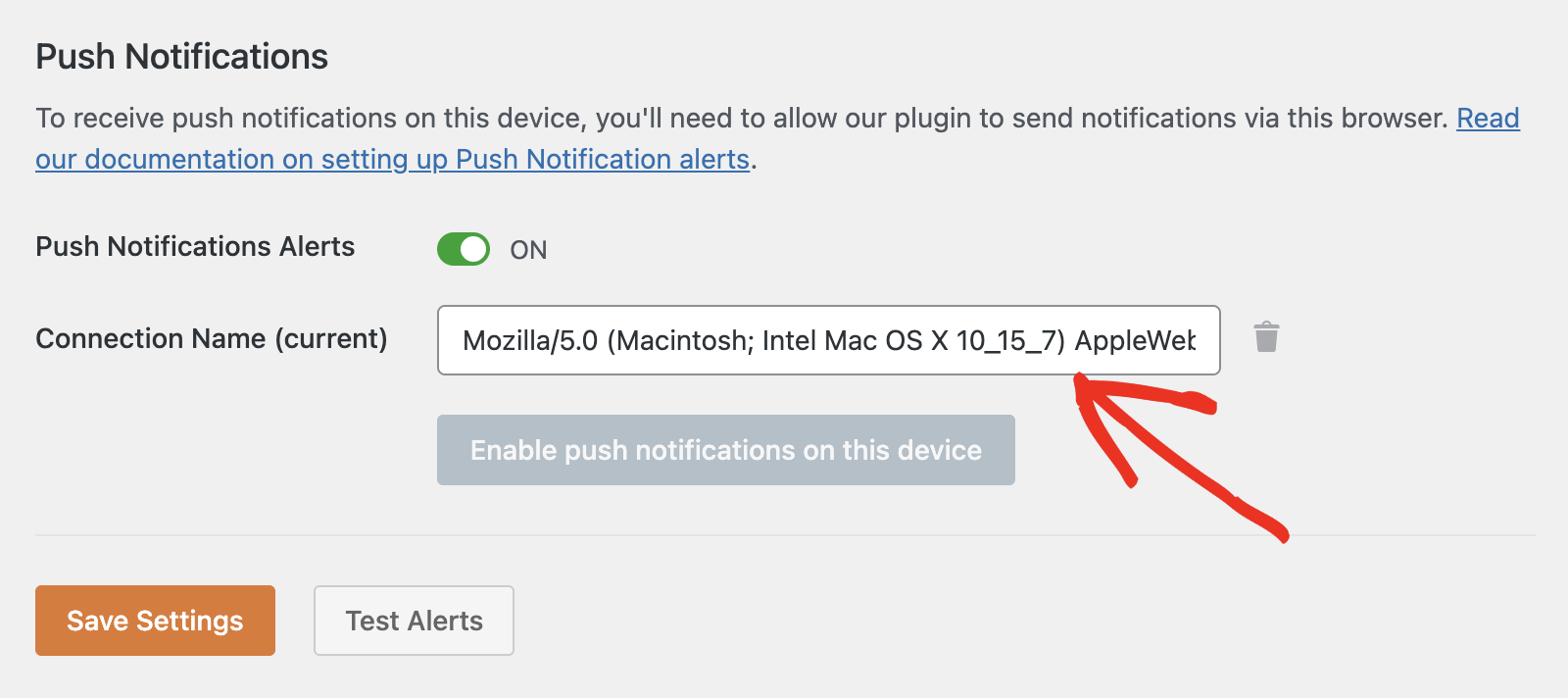
O botão Ativar notificações push neste dispositivo será desativado depois de ativar as notificações push nesse dispositivo. No entanto, pode adicionar outro canal de notificações push acedendo ao seu site num navegador ou dispositivo diferente.
No novo dispositivo, basta clicar em Ativar notificações push neste dispositivo e permitir o acesso do navegador ao seu sítio.
Ativar as notificações push no iPhone
Se utilizar um dispositivo iPhone para aceder ao ecrã Alertas, não poderá ativar as notificações push por predefinição.
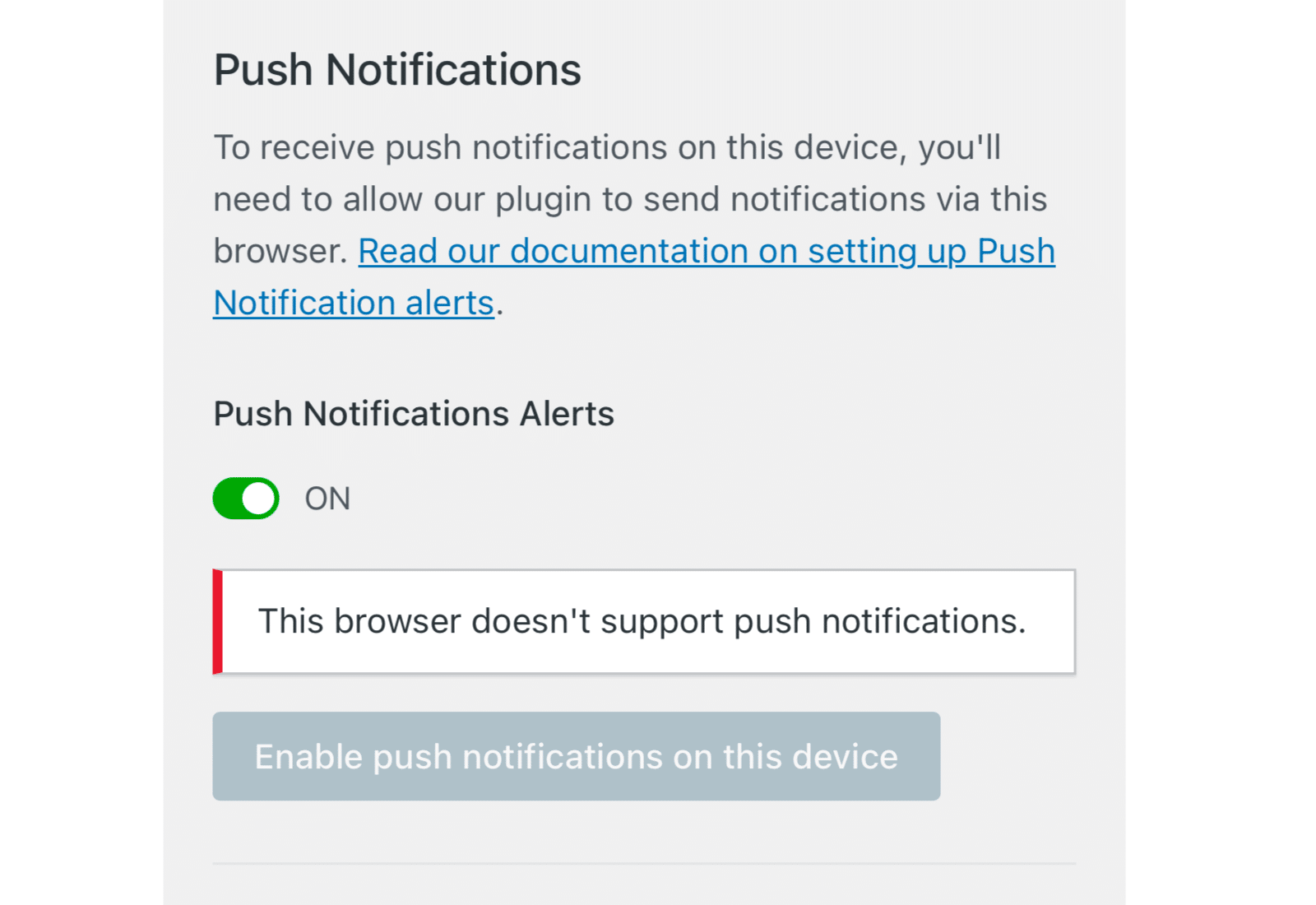
No entanto, existe uma solução alternativa simples para resolver o problema. Para tal, navegue até WP Mail SMTP " Definições e certifique-se de que seleciona o separador Alertas. Em seguida, clique no ícone Compartilhar no navegador do seu iPhone.
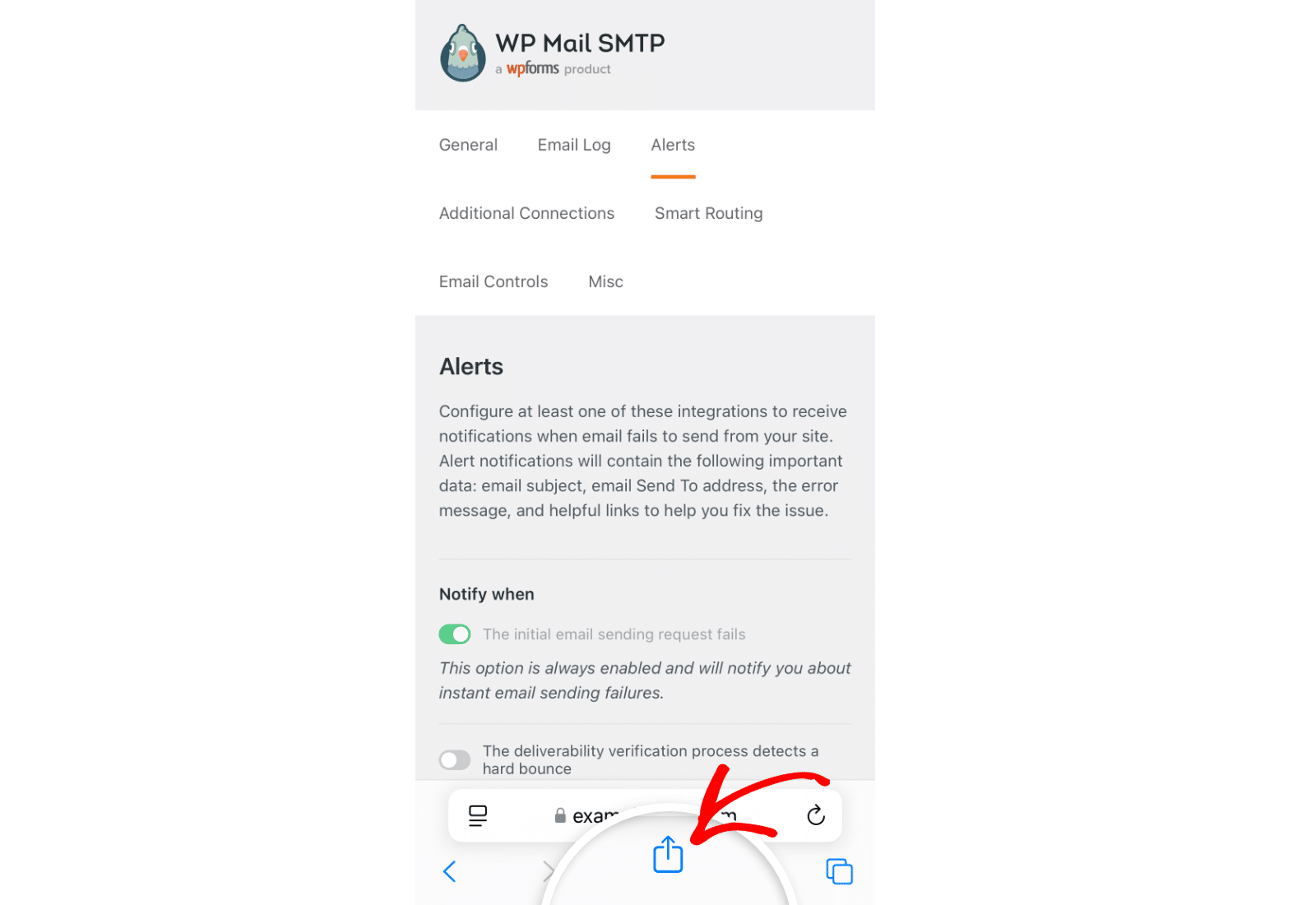
Depois disso, desloque-se para baixo e selecione Adicionar ao ecrã inicial.
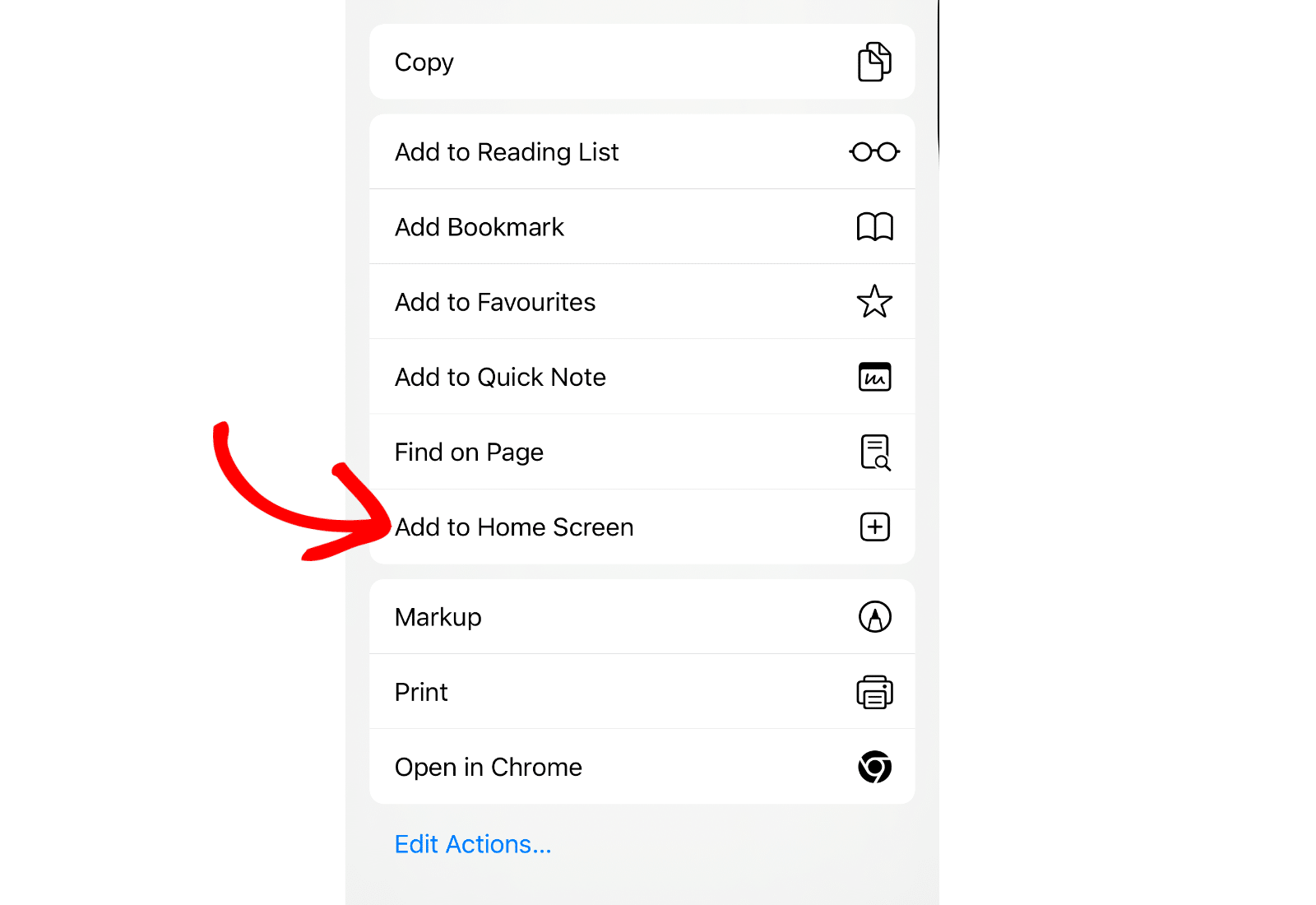
Isto criará um ícone de aplicação no seu ecrã inicial para aceder à página de definições dos Alertas. Clique no ícone para abrir a página de definições do seu sítio.
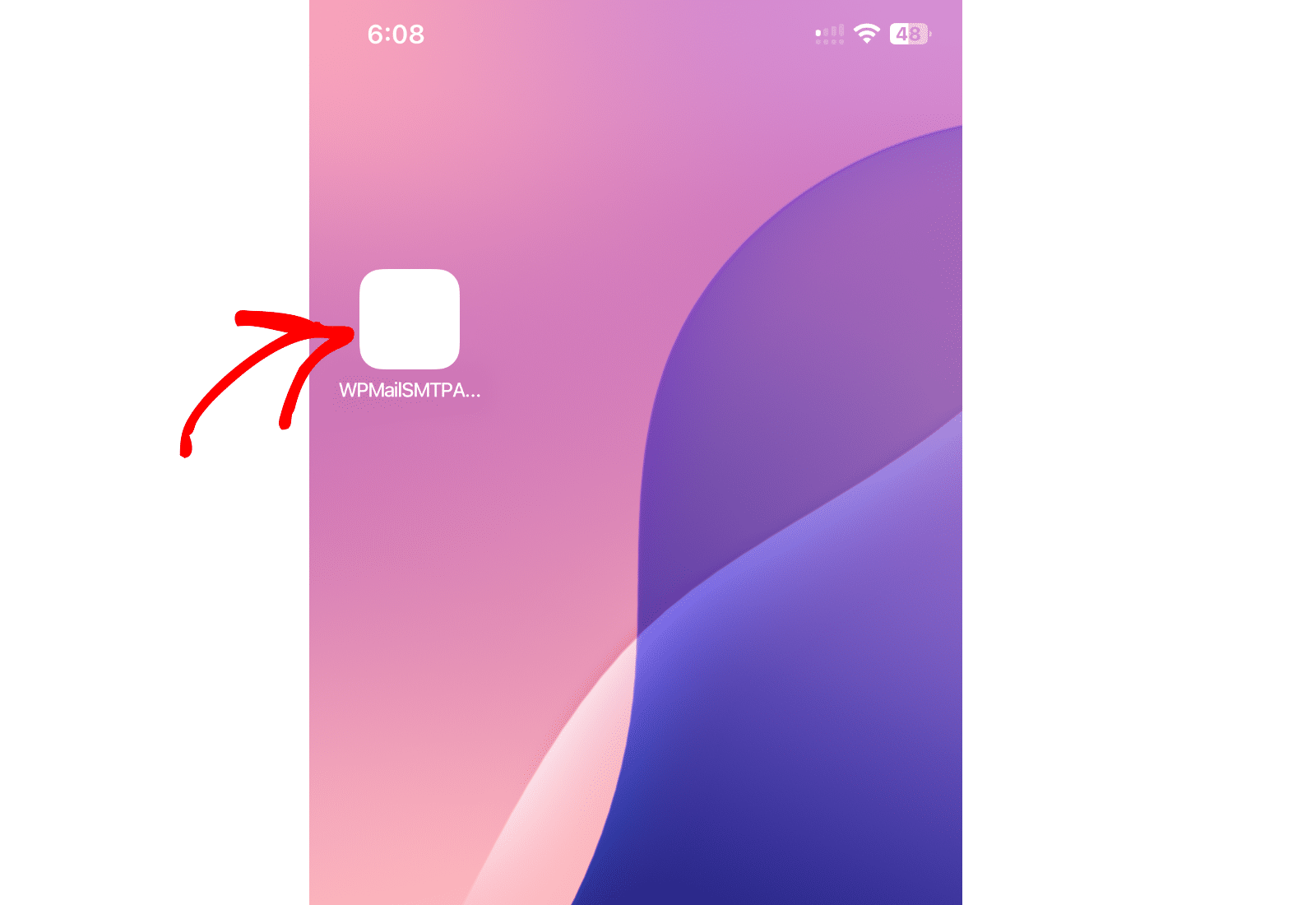
Depois de clicar nele, será direcionado para o ecrã Alertas. A partir daqui, desloque-se para a secção Notificações push e clique no botão Ativar notificações push neste dispositivo.
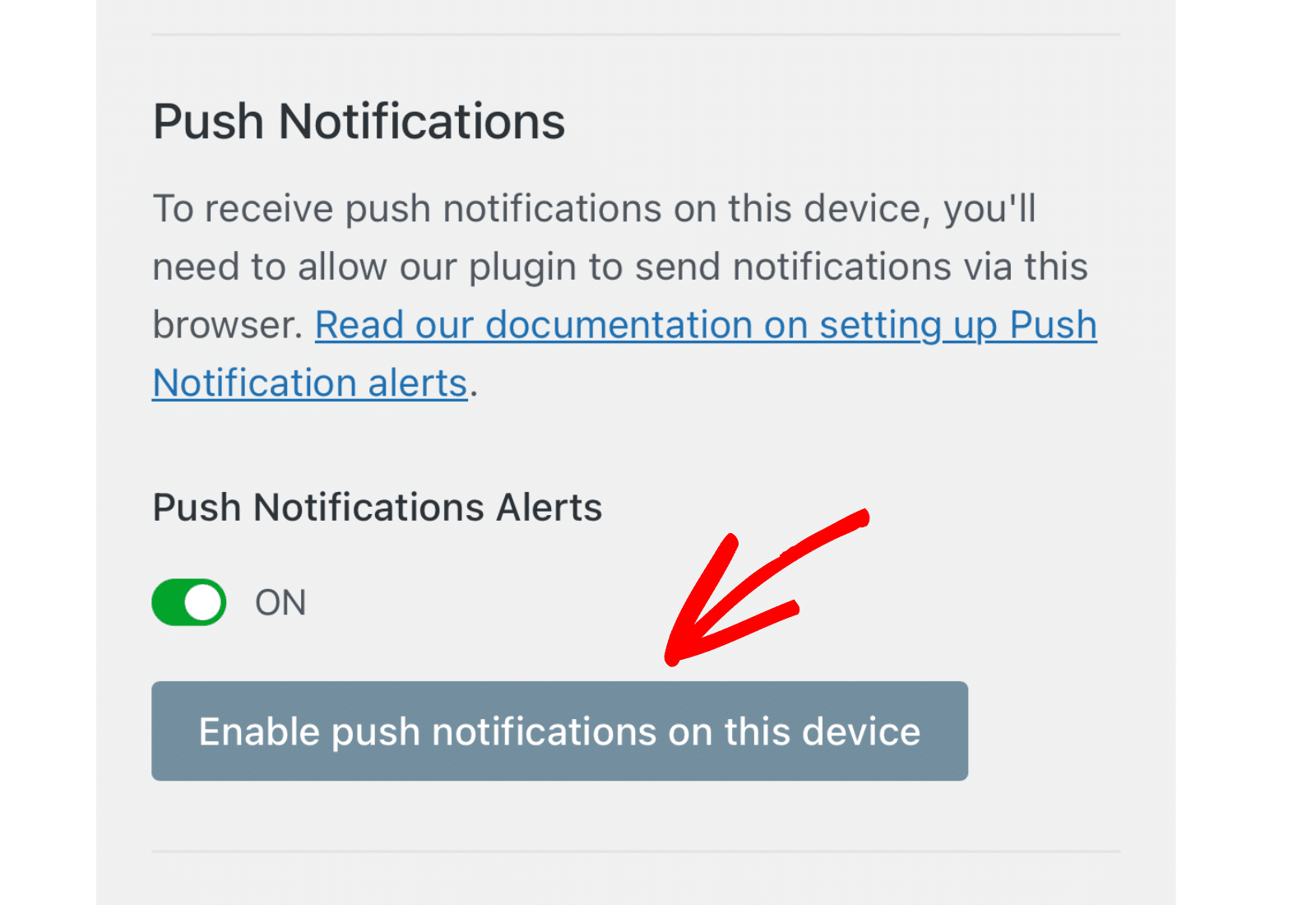
Em seguida, selecione Permitir para o ativar.
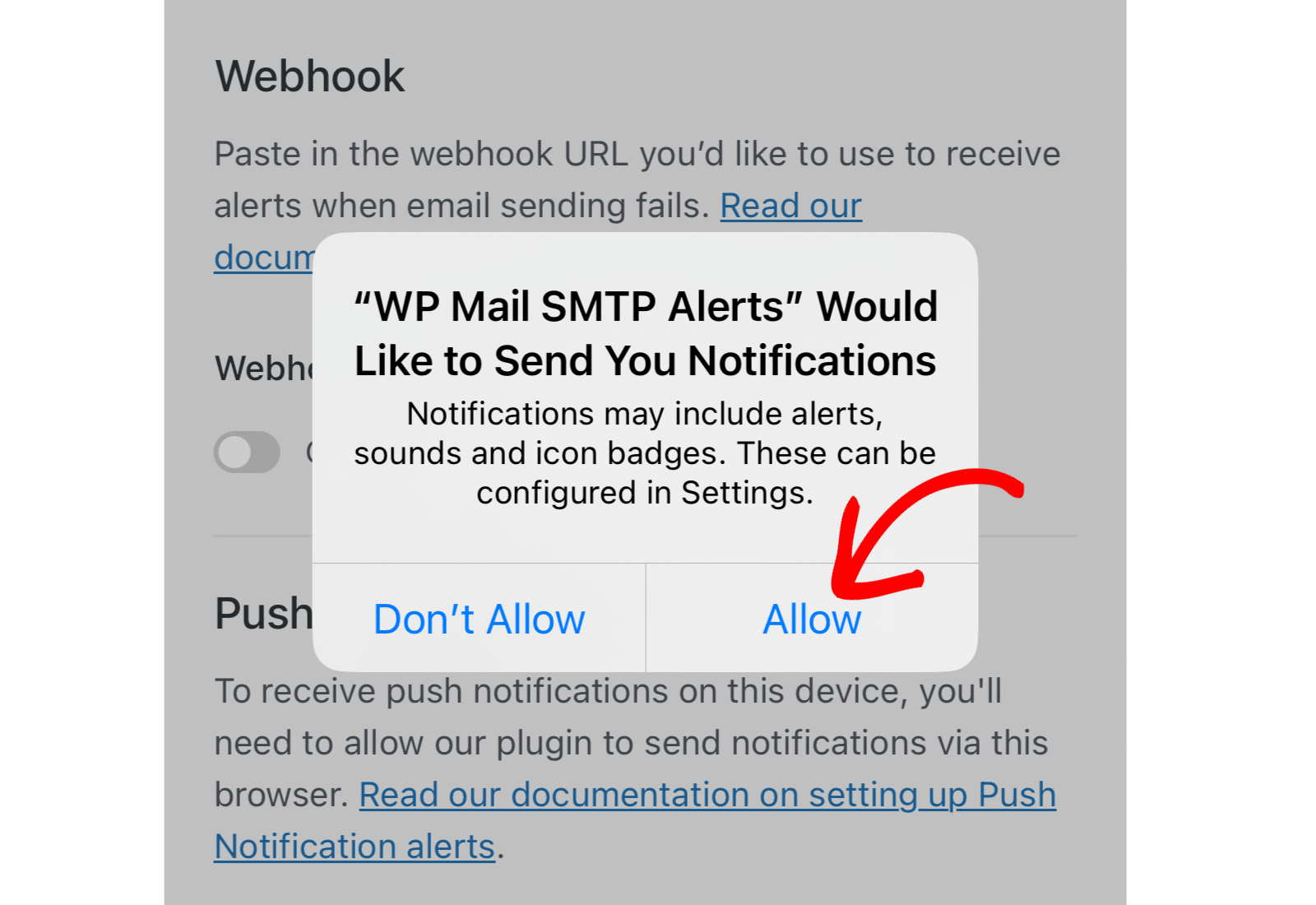
Quando terminar de configurar suas integrações de notificação por push, salve suas configurações ou continue a adicionar outras integrações. Para guardar as definições, desloque-se para baixo e clique no botão Guardar definições.

Se tudo estiver corretamente configurado, receberá uma notificação push no seu browser sempre que o seu site não conseguir enviar um e-mail. Pode clicar no botão Testar alertas para confirmar a sua configuração.
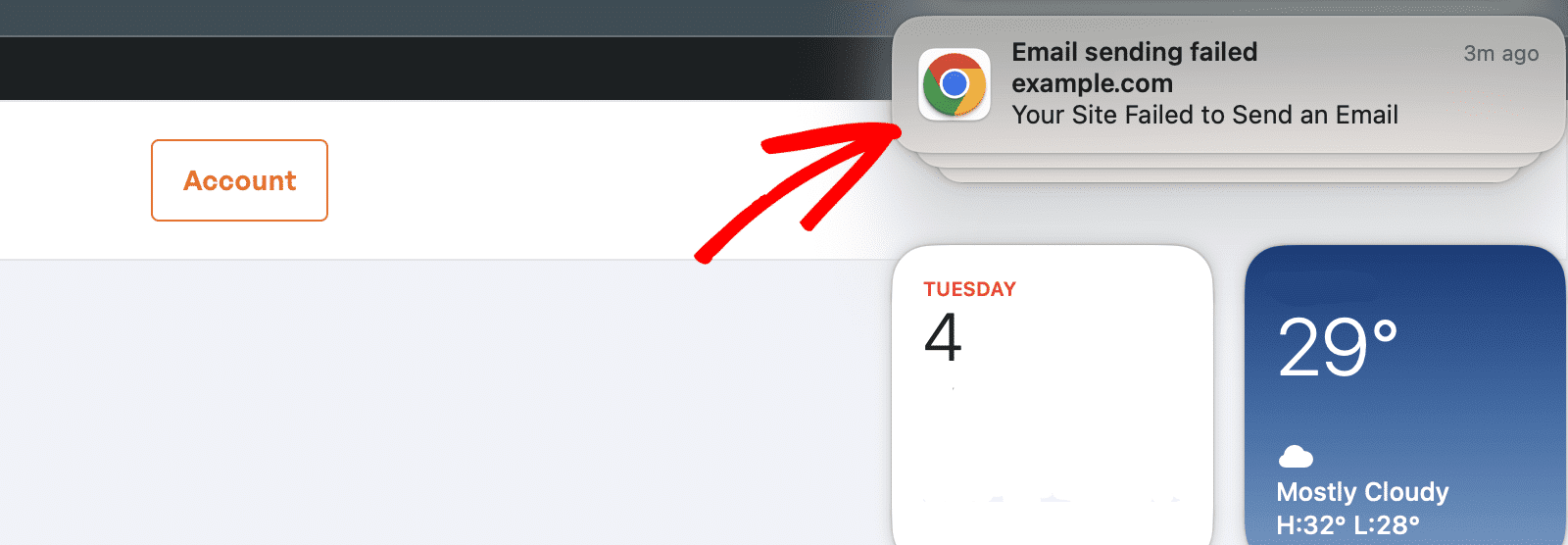
Eis o seu aspeto também em dispositivos móveis.
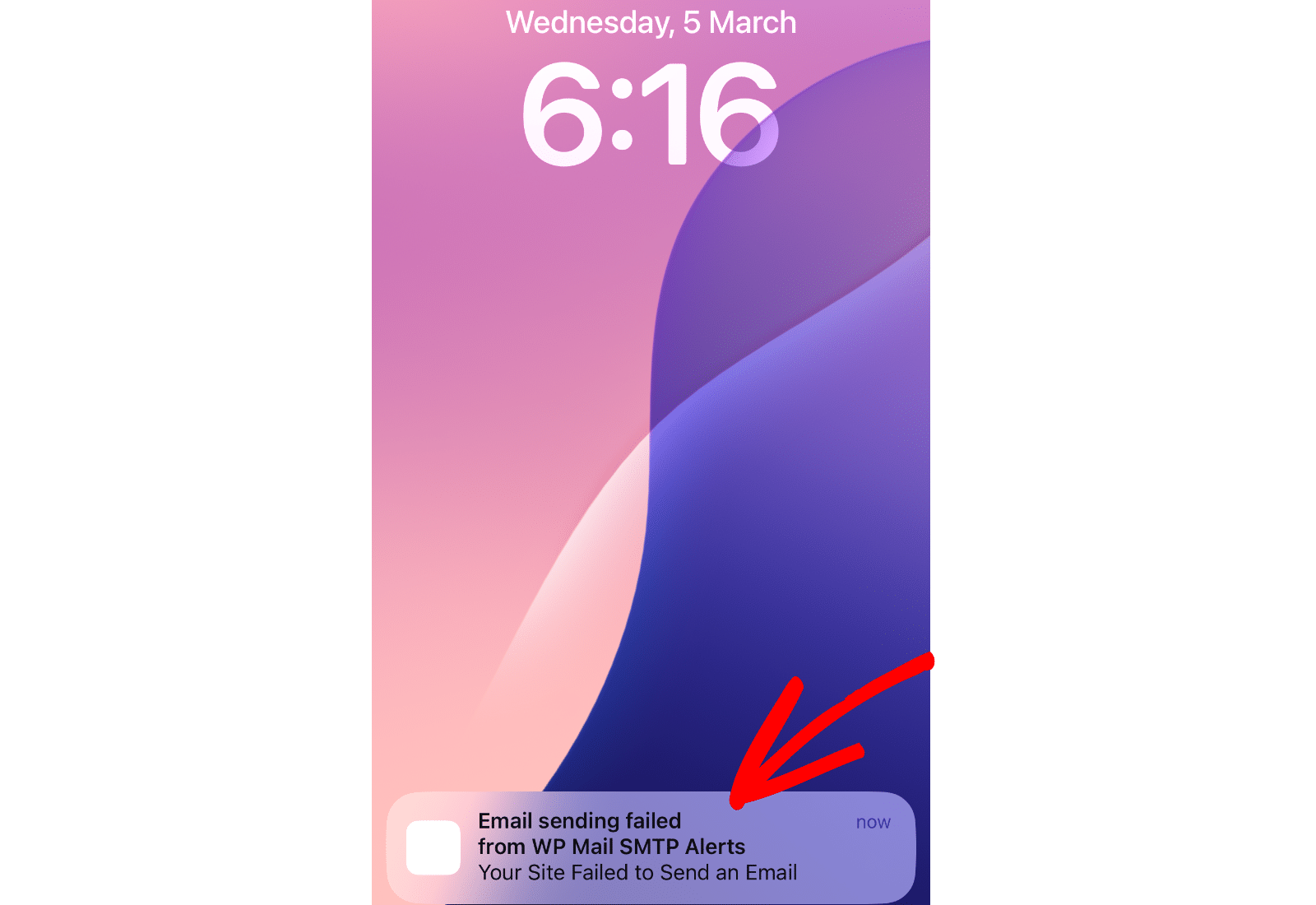
Perguntas frequentes
Estas são as respostas a algumas das principais perguntas que vemos sobre a ativação das notificações push no WP Mail SMTP.
Selecionei por engano "Bloquear" em vez de "Permitir" ao ativar as notificações push. Como posso repor a minha seleção?
Para repor as definições de notificação do seu site, terá de o remover primeiro da lista de não permitidos. Vamos utilizar o Google Chrome como exemplo. Mas os passos são semelhantes para a maioria dos browsers modernos.
No Chrome, abra as definições do seu navegador e selecione o separador Privacidade e segurança. Em seguida, clique na opção Definições do site.
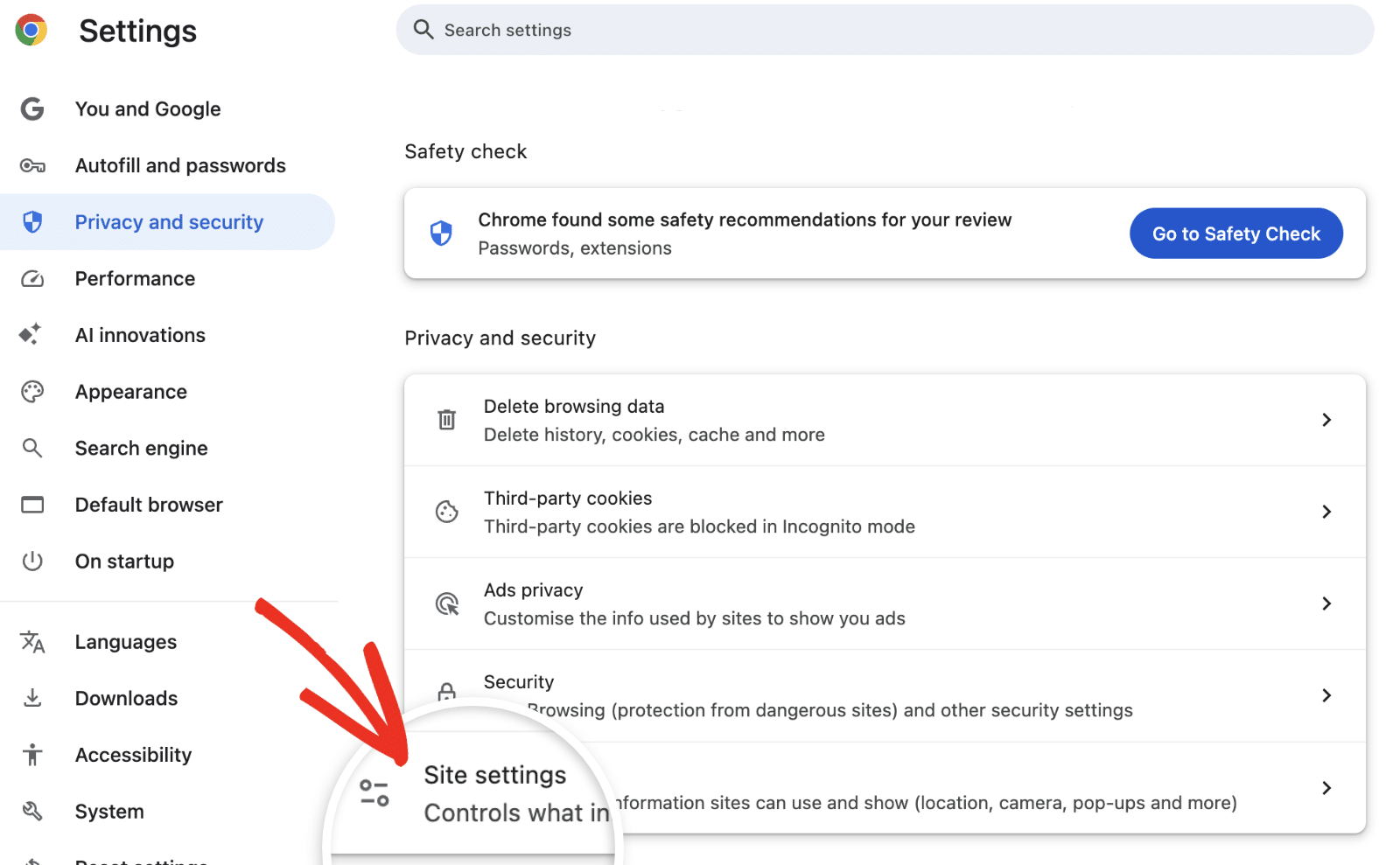
Em Permissões, selecione a opção Notificações.
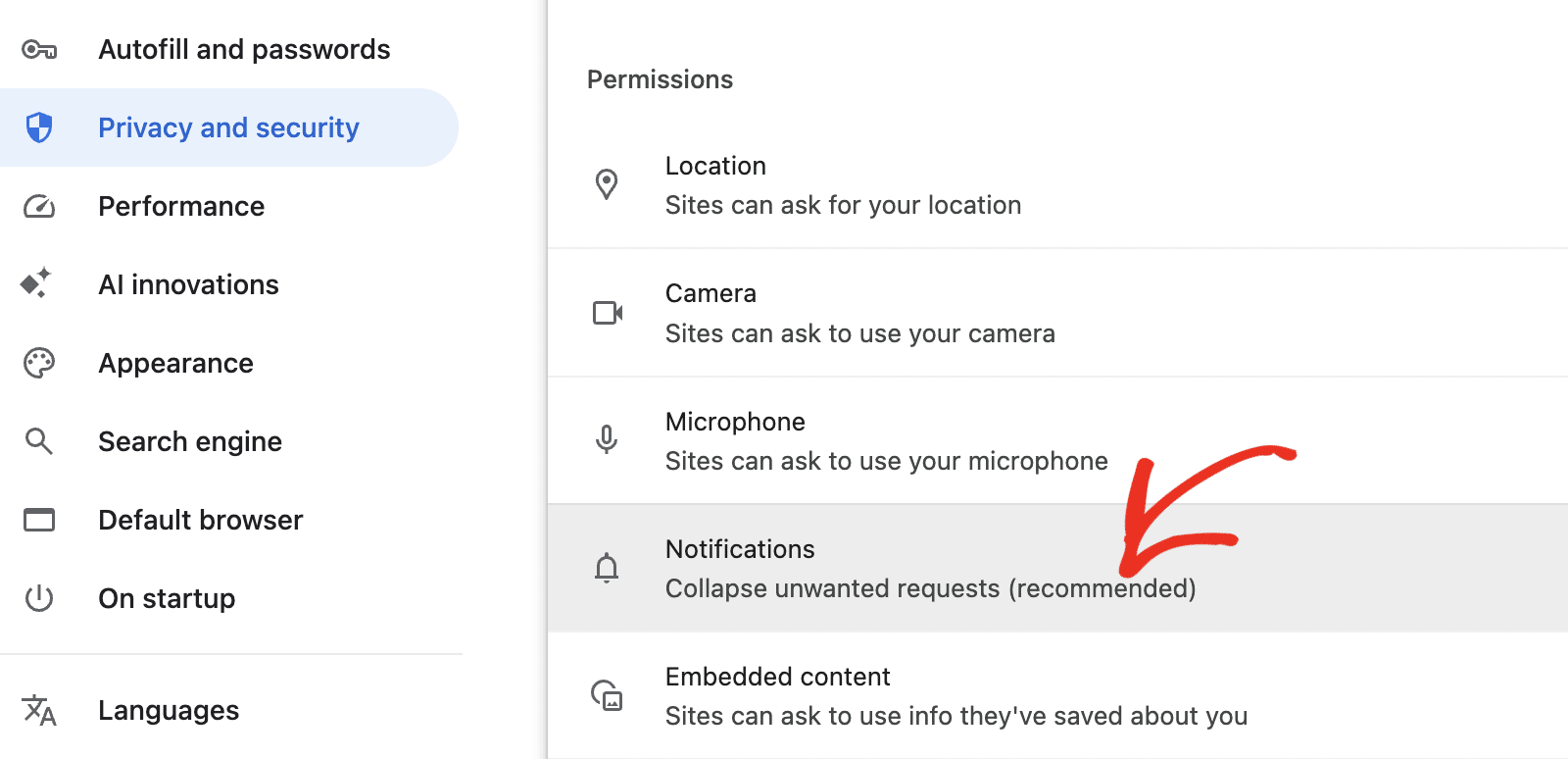
Em seguida, desloque-se para baixo até à secção Não autorizado a enviar notificações e remova o seu sítio da lista.
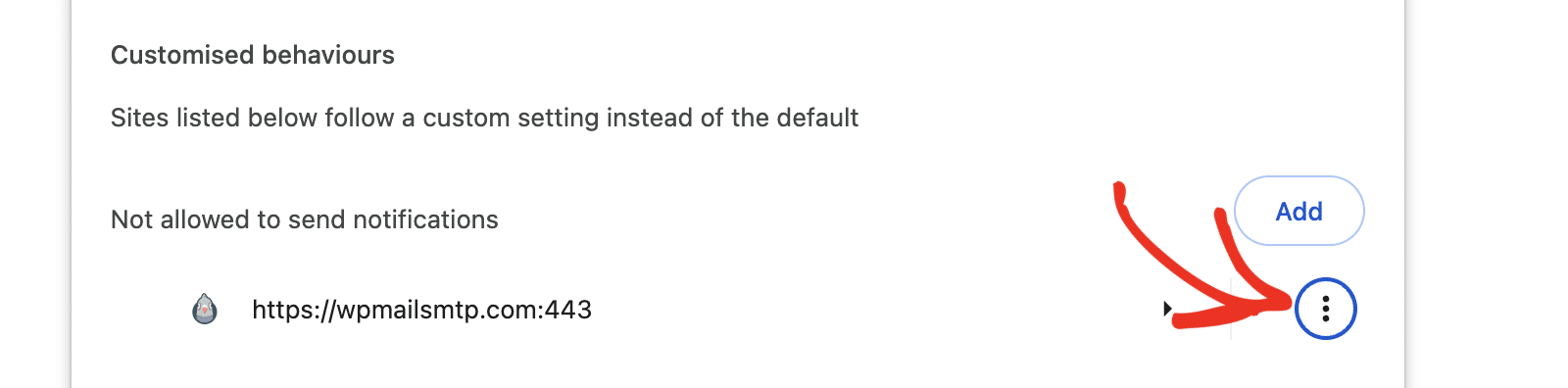
Nota: Pode seguir o mesmo procedimento para remover o seu site da lista de não permitidos no Firefox.
Para os utilizadores do Safari, abra o ecrã de definições do browser e navegue para Sítios Web " Notificações.
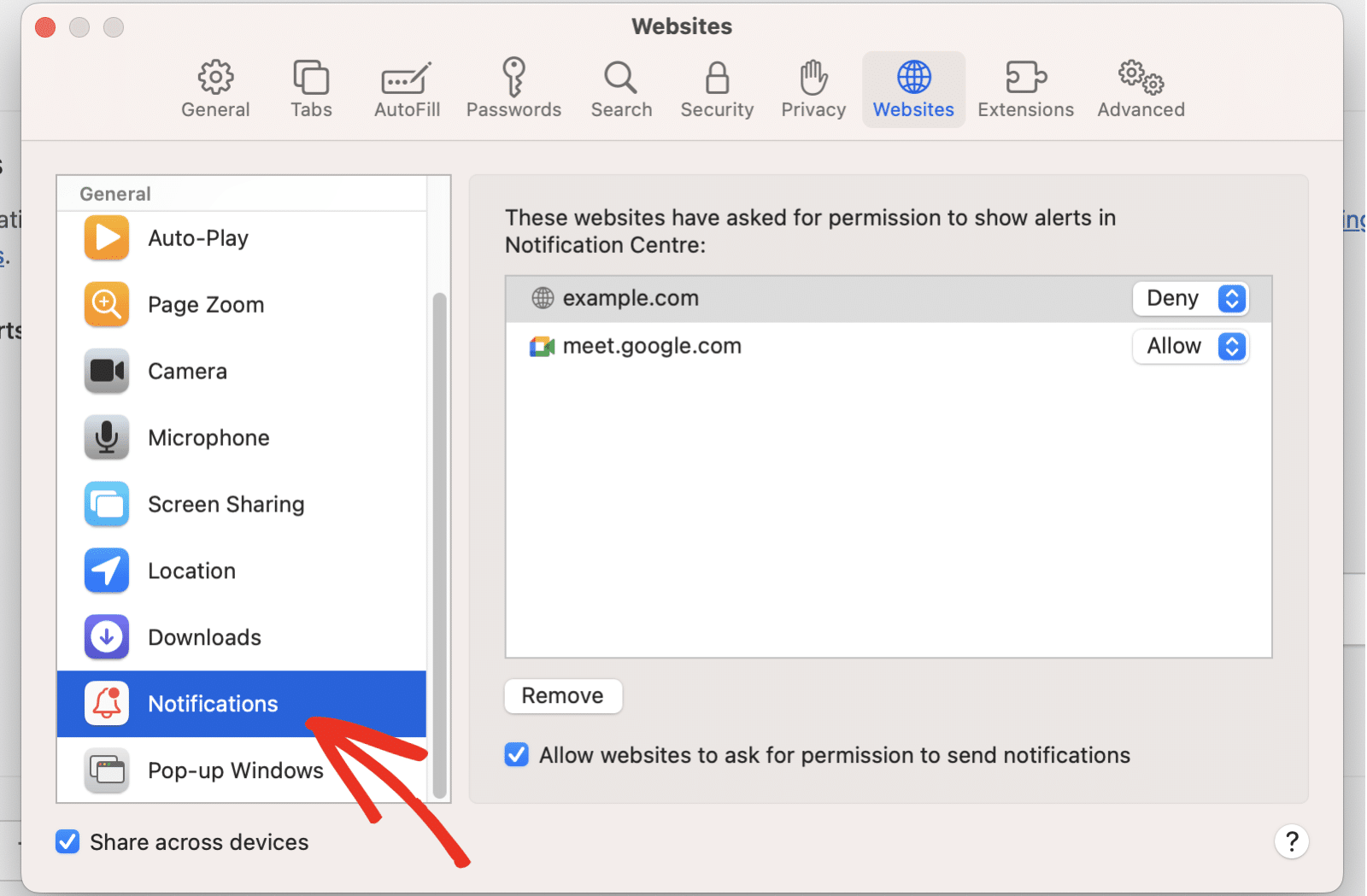
Em seguida, selecione o seu site e clique em Remover.
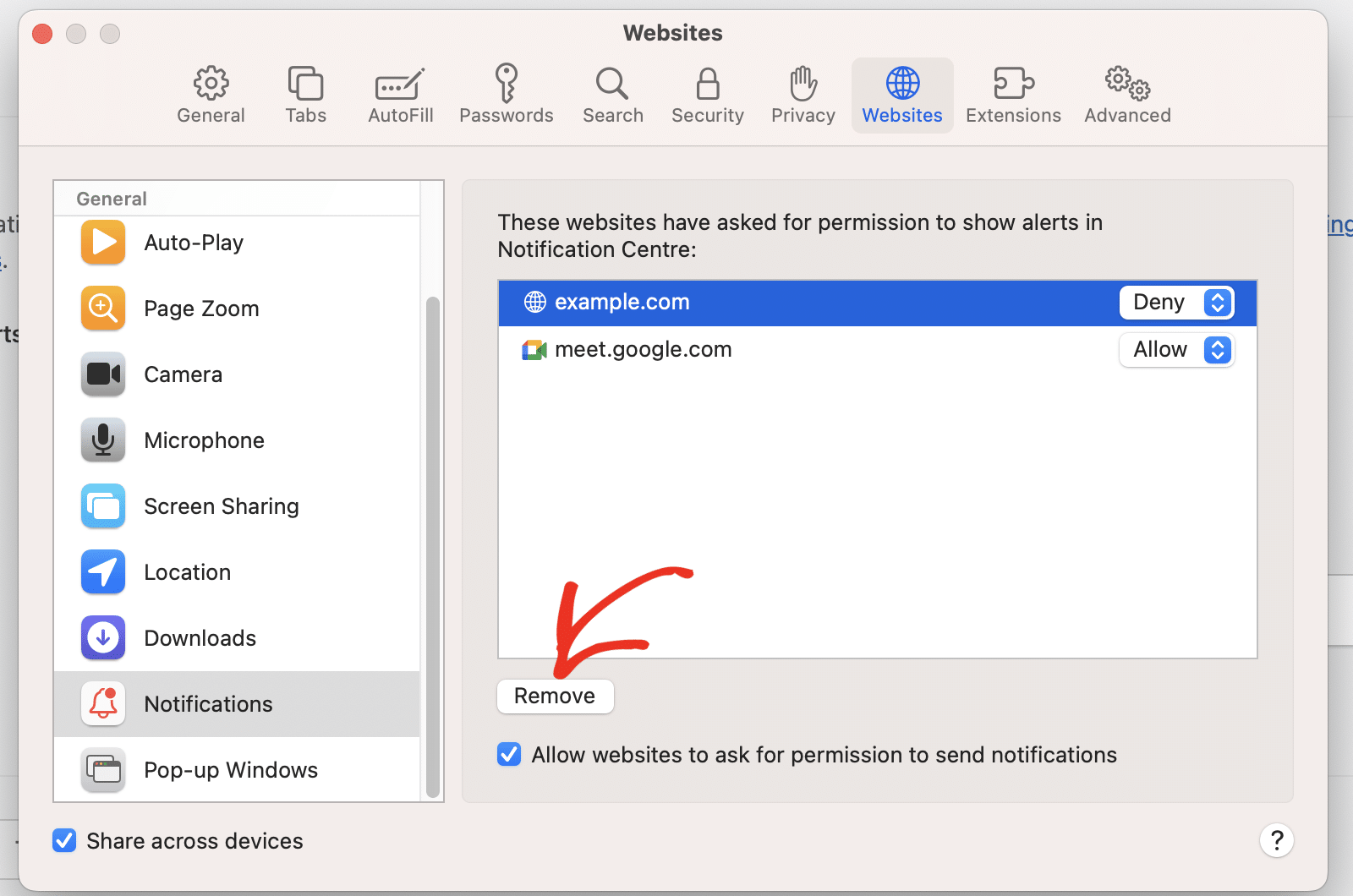
Depois de remover o seu site, regresse à sua página de definições SMTP do WP Mail e siga o procedimento acima indicado para ativar as notificações push no seu site. Certifique-se de que seleciona Permitir quando aparecer o pop-up do navegador.
Activei as notificações push no meu sítio. Porque é que os alertas push não estão a chegar?
Isto pode ocorrer devido a uma variedade de razões, incluindo definições do sistema operativo e causas relacionadas com o navegador. Escrevemos um guia de resolução de problemas completo que aborda algumas das causas comuns do problema de não envio de notificações push.
É isso mesmo! Aprendeu agora como configurar alertas de notificação push no WP Mail SMTP.
De seguida, gostaria de configurar várias ligações? Consulte o nosso tutorial para saber como configurar ligações adicionais no WP Mail SMTP.
